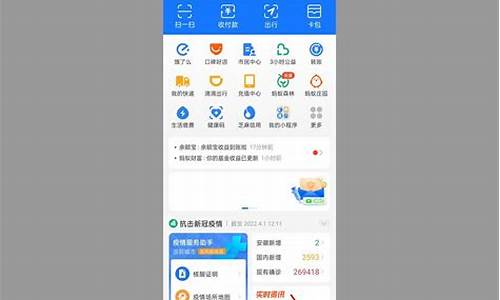jdk电脑系统配置-win10 jdk配置
1.JDK安装与Java环境配置教程
2.Win10系统如何安装配置JDK1.8
JDK安装与Java环境配置教程
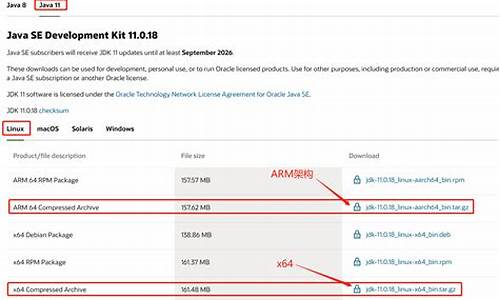
进行Java开发,首先要安装JDK,安装了JDK后还要进行环境变量配置:
一、JDK下载官方下载:#JDK8
二、安装建议选择除C盘外其他安装路径,路径不可包含中文和空格!
JDK安装路径实例F:\Java\jdk1.8.0_281
JRE安装路径实例F:\Java\jre1.8.0_281
三、Java环境配置配置环境变量:右击我的电脑-->属性-->高级系统设置-->环境变量
在系统变量里新建JAVA_HOME变量,添加变量值:F:\Java\jdk1.8.0_281
在Path变量中(已存在不用新建),添加变量值:%JAVA_HOME%\bin%JAVA_HOME%\jre\bin
新建Classpath,添加变量值:.;%JAVA_HOME%\lib\dt.jar;%JAVA_HOME%\lib\tools.jar;
补充环境变量的解析:
JAVA_HOME为JDK的安装路径
Classpath:Java加载类路径,只有类在Classpath中Java命令才能识别,在路径前加了个.表示当前路径。
Path:系统在任何路径下都可以识别Java,Javac命令。
四、Java环境检验完成上述环境配置后,Win+R打开cmd命令窗口:
分别输入java、java-version(java-version代表你安装的Java的版本)和javac,若都正常输出运行则代表Java已经正确安装。
Win10系统如何安装配置JDK1.8
如何在Win10系统中安装配置JDK1.8?这篇文章是教大家Win10系统中安装配置JDK1.8的方法,教程简单易学,有需要的小伙伴就赶紧和小编一起来学习一下吧。
从本站下载JDK1.8,打开安装程序,根据向导提示操作,这里不做详细说明,
安装完成,需要配置环境变量,鼠标右击计算机,点击属性,进入系统界面,点击高级系统设置,然后进入系统属性界面,点击高级——环境变量,
如图,点击系统变量——新建,打开对话框,输入变量名为JAVA_HOME,变量值是指JDK软件的安装路径,这里是D:ProgramFilesJavajdk1.8.0_05,确定,
继续点击系统变量——Path——编辑,输入%JAVA_HOME%bin;%JAVA_HOME%jrebin;
注意:每个变量值是以分号结尾,如果前一个没有以分号结束,在编辑之前需要加上一个分号
Win10系统|
声明:本站所有文章资源内容,如无特殊说明或标注,均为采集网络资源。如若本站内容侵犯了原著者的合法权益,可联系本站删除。